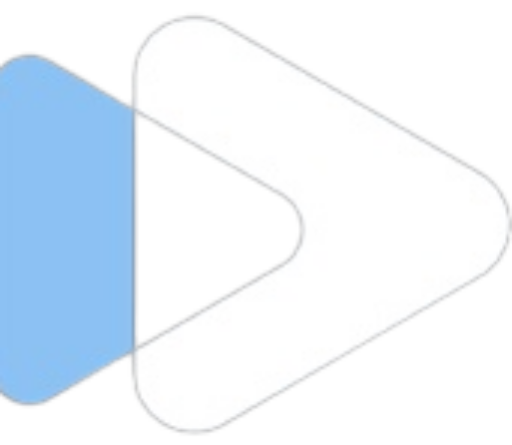Vir nie-gewortelde toestelle
Hier is die volledige gids oor hoe om YouTube Revanced op ‘n nie-gewortelde toestel af te laai en te installeer. Dit is baie maklik om hierdie toepassing op nie-gewortelde toestelle te installeer, so volg net die stappe hieronder:
Stap 1: Gaan eers na die aflaaibladsy en laai die MicroG- en YouTube Revanced-toepassings onderskeidelik af.
Stap 2: Gaan nou na Instellings> Sekuriteit> Onbekende bronne en aktiveer dit.
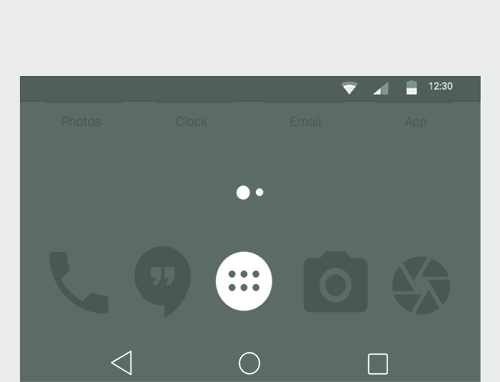
Stap 3: Tik nou en installeer MicroG in jou Android-toestel.
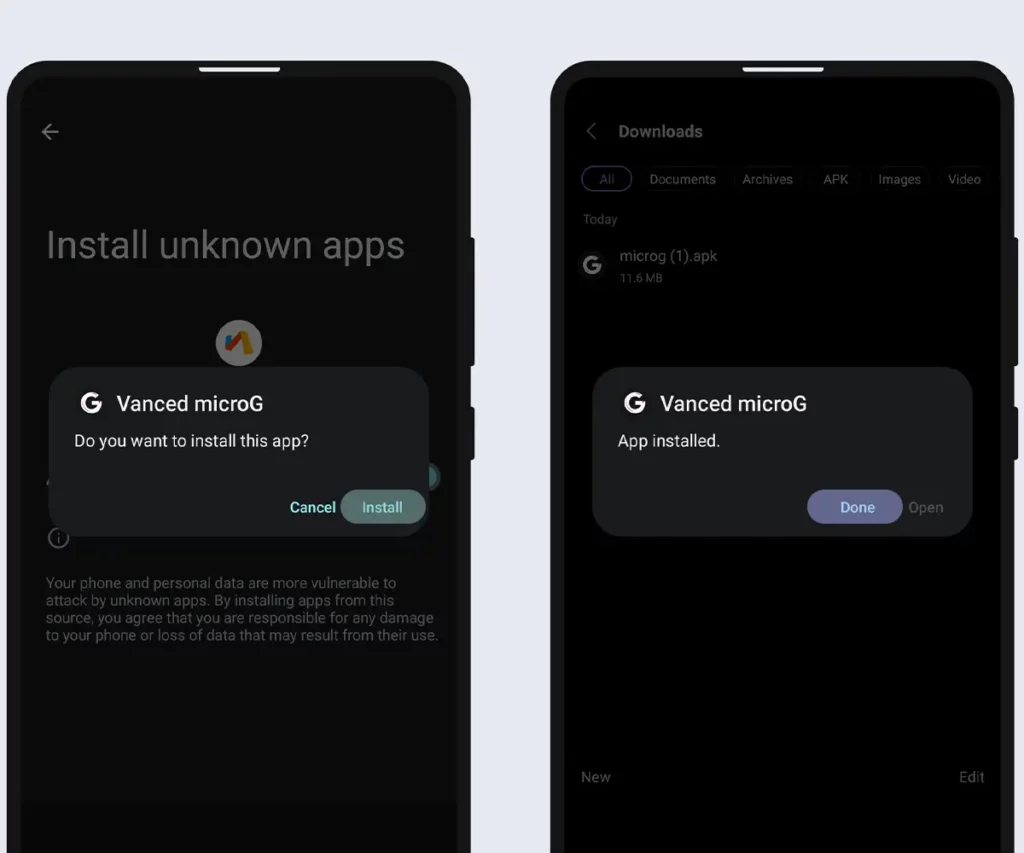
Stap 4: Tik nou op die YouTube ReVanced-ikoon en klik dan op Installeer-knoppie en installeer dit op jou toestel.
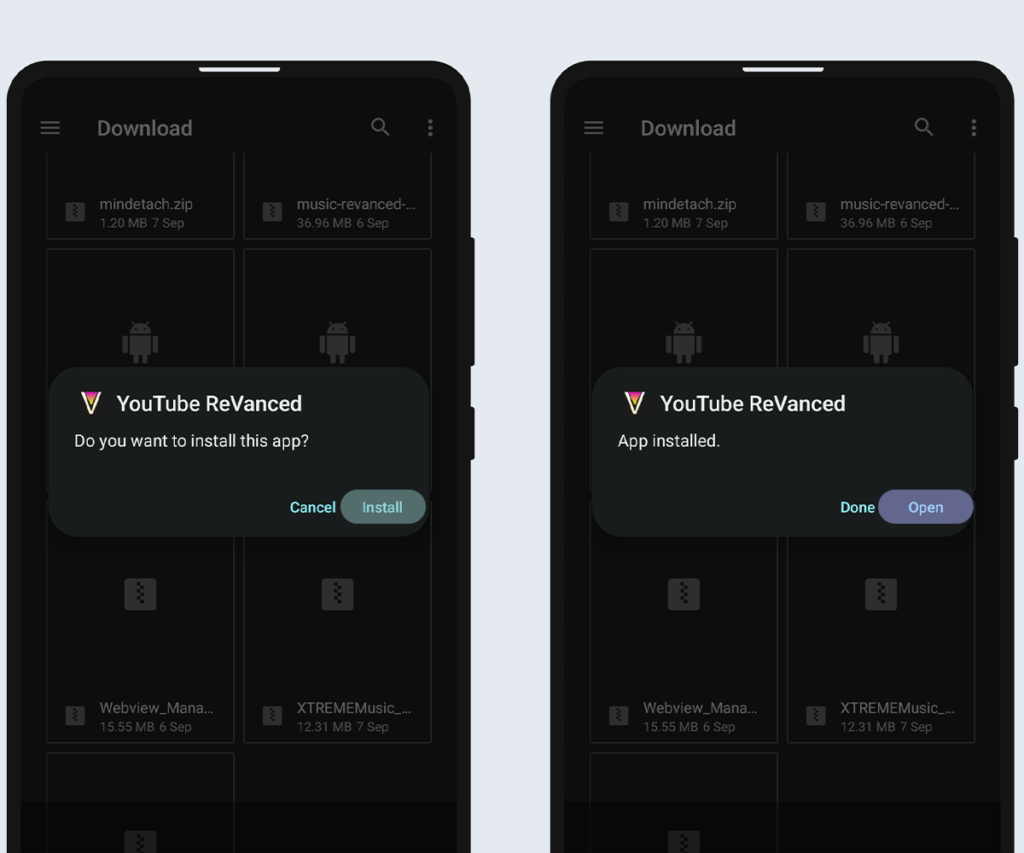
Stap 5: Klik nou op die Open-knoppie en geniet YouTube Revanced-toepassing op jou nie-gewortelde toestel.
Vir gewortelde toestel
As jy hierdie tutoriaal volg, sal jy geen probleem hê om Revanced Module op jou Android-toestel te installeer nie. Volg eenvoudig net ‘n paar gegewe stappe hieronder, en jy sal dit op jou toestel kan installeer.
Stap 1: Gaan eerstens na die aflaaibladsy en laai die Revanced Magisk Module in jou toestel af.
Stap 2: Maak nou Magisk App oop op jou Android-toestel.
Stap 3: Onderaan die toepassing se Module-opsie … tik net daarop. Volg die onderstaande skermkiekie as jy verward is.
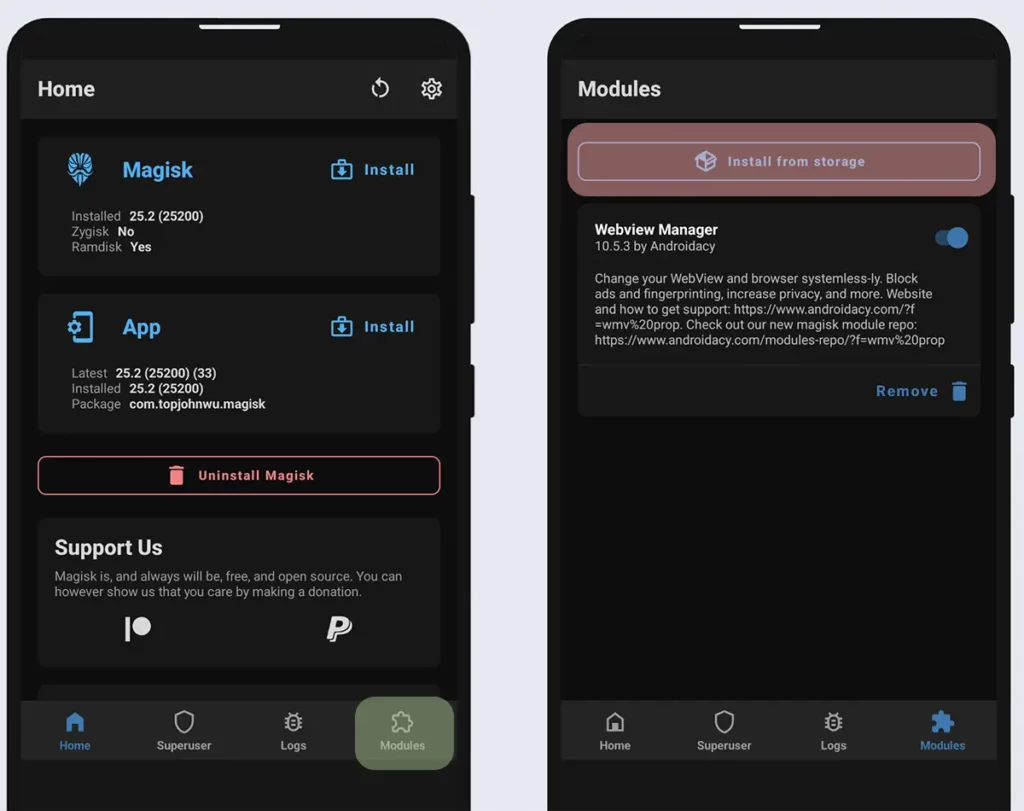
Stap 4: Tik nou op die Installeer vanaf berging soos in die prent hierbo getoon.
Stap 5: Gaan nou na die Revanced Magisk Module wat jy dit in die Stap 1 afgelaai het.
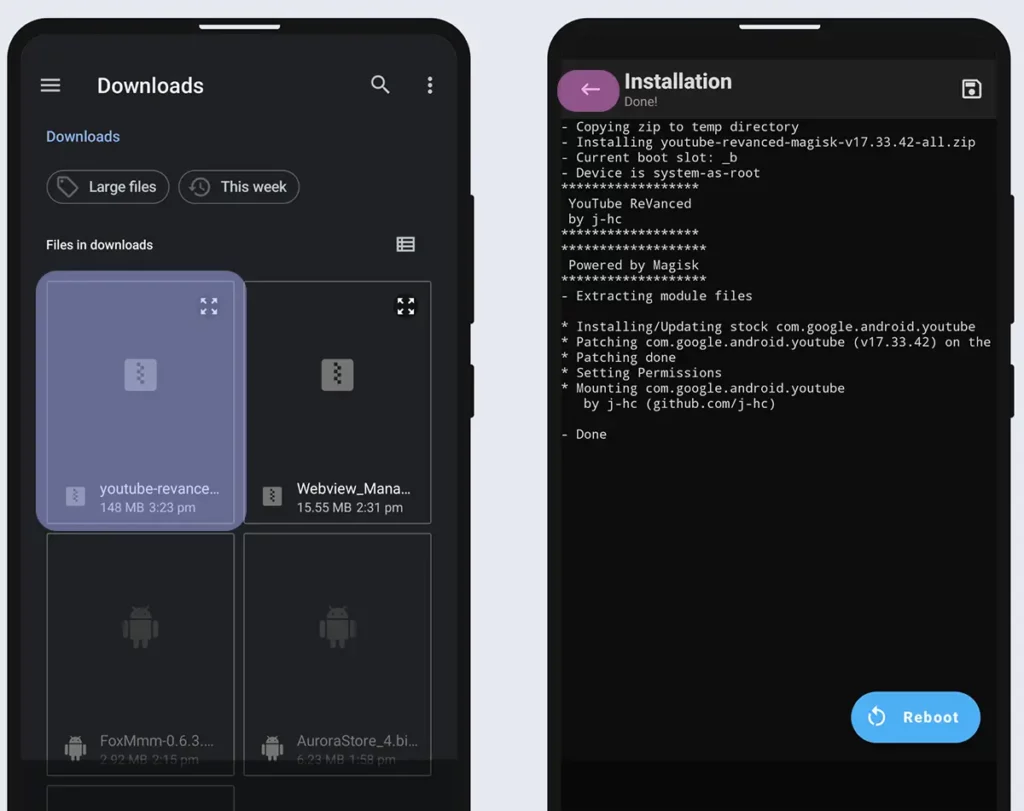
Stap 6: Tik op daardie module en jy sal ‘n flikkerende skerm sien. Wag totdat jy die Herlaai-knoppie sien.
Stap 7: Herlaai jou toestel … en klaar.
Stap 8: Laai die MinDetach Magisk Module af en volg dieselfde stappe hierbo as wat jy vir Revanced Module gedoen het.
Let daarop dat ons moet aanbeveel om MinDetach Module in jou toestel te flits, want hierdie module help Revanced/Music om van Playstore los te maak wat uiteindelik help om outomatiese opdatering van Playstore te vermy.